实用技巧之如何设置Word只有部分区域可编辑
来源:网络收集 点击: 时间:2024-06-02【导读】:
实用技巧之如何设置Word只有部分区域可编辑品牌型号:联想E480系统版本:window10软件版本:设置11.0.1.11方法/步骤1/4分步阅读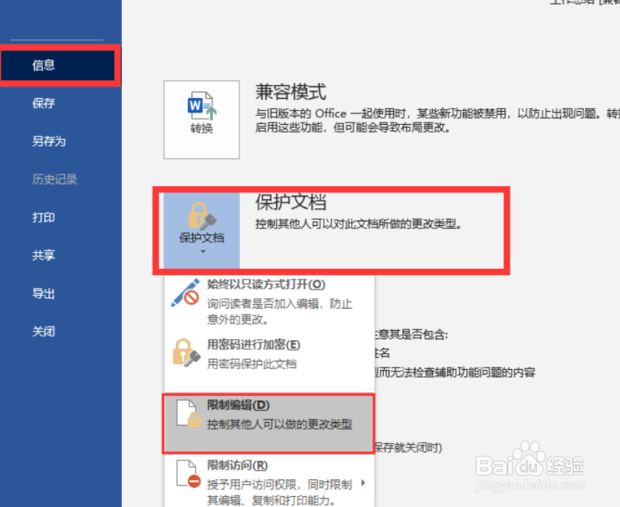 2/4
2/4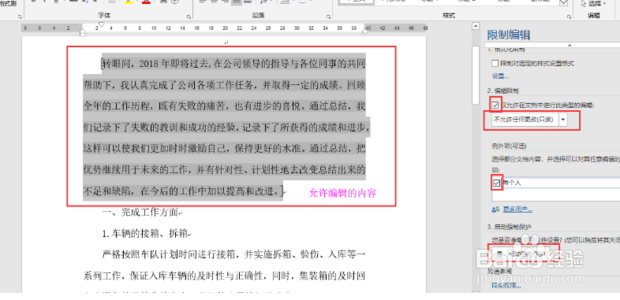 3/4
3/4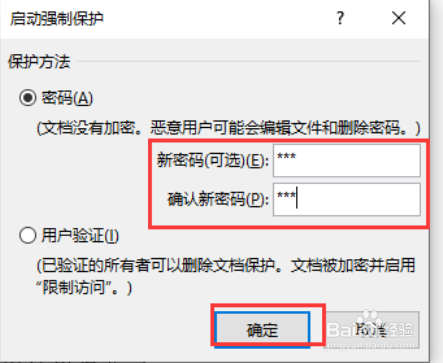 4/4
4/4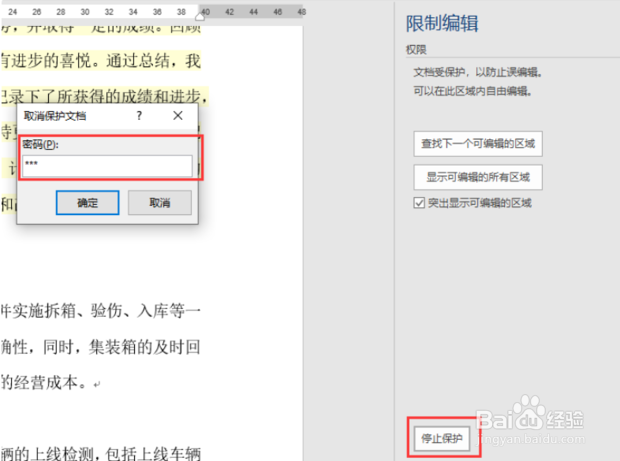
打开文档,选择“文件”-“信息”-“保护文档“,在下拉菜单中选择”限制编辑“命令。
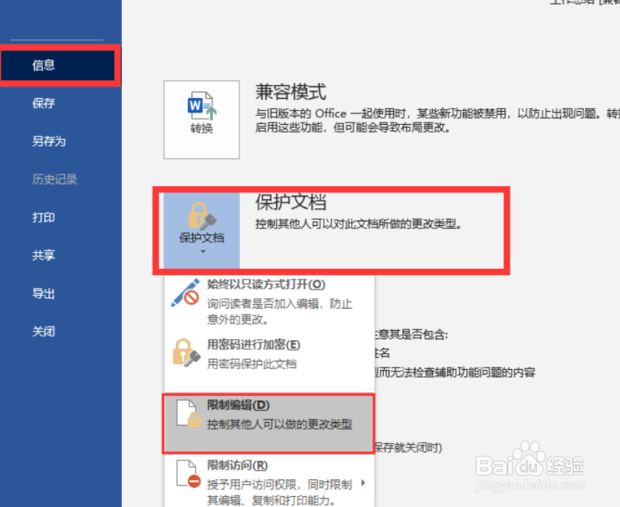 2/4
2/4在文档右侧打开“限制编辑“任务窗格,选中允许编辑的文档内容,选中”仅允许在文档中进行此类型的编辑“复选框,选中”不允许任何更改(只读)“选项,选中”每个人。
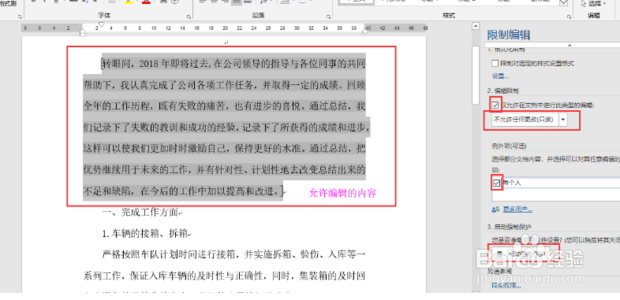 3/4
3/4单击“是,启动强制保护“按钮,弹出”启动强制保护“对话框,设置密码即可。
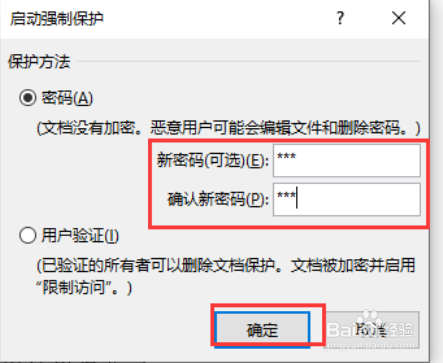 4/4
4/4如果需要停止保护,而对这些文档的重要部分进行更改和编辑时,只需要点击右侧限制编辑部分下方的“停止保护”按钮,并输入密码,就可以对文档进行随意的更改了。
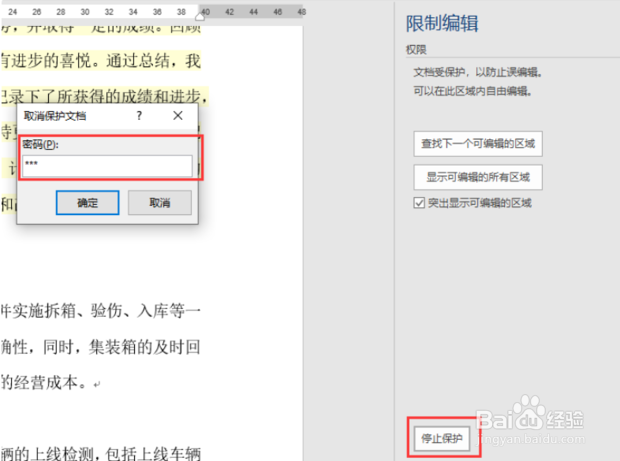
版权声明:
1、本文系转载,版权归原作者所有,旨在传递信息,不代表看本站的观点和立场。
2、本站仅提供信息发布平台,不承担相关法律责任。
3、若侵犯您的版权或隐私,请联系本站管理员删除。
4、文章链接:http://www.1haoku.cn/art_872595.html
 订阅
订阅